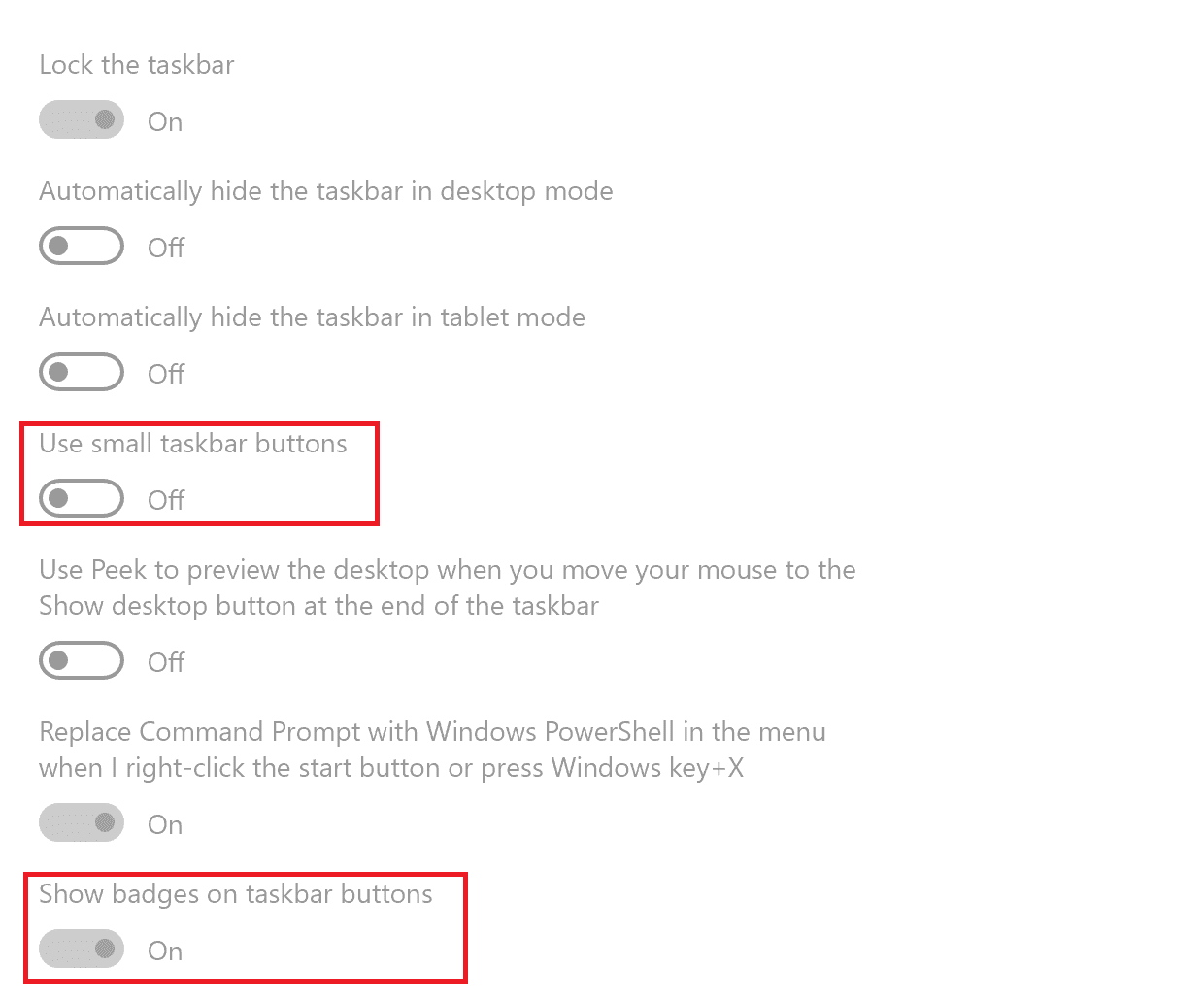Arreglar las notificaciones de discordia que no funcionan
Publicado: 2021-09-17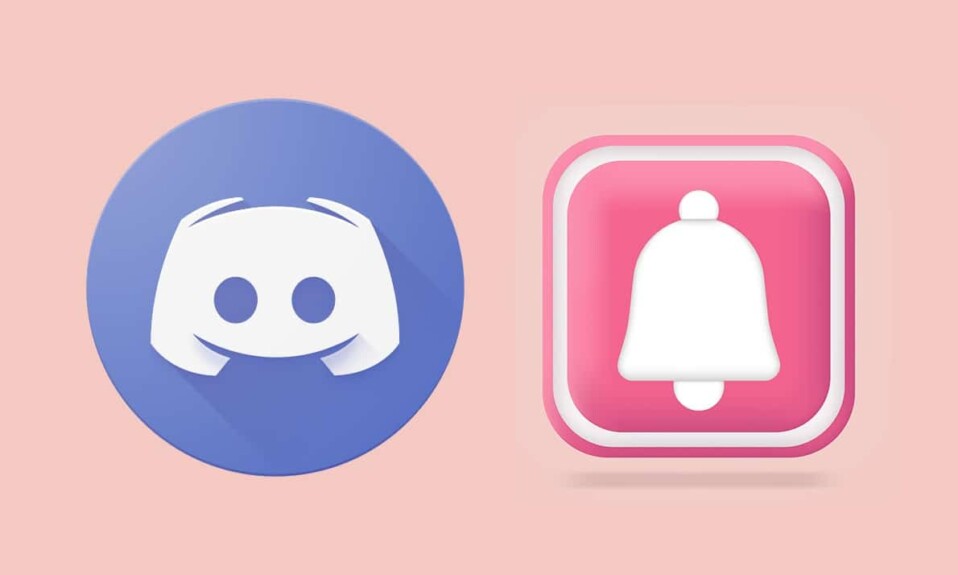
Comunicarse con otras personas en Discord a través de chats de voz, videollamadas y mensajes de texto interactivos durante el juego es la razón principal por la que Discord se volvió tan popular. Seguramente no querrás perderte la oportunidad de ser parte del viaje de tus amigos jugadores que desean compartir contigo. Desafortunadamente, muchos usuarios informaron que no recibieron alertas de notificaciones de Discord en la PC, incluso cuando las notificaciones estaban habilitadas en Discord. Afortunadamente, hay varios métodos disponibles para solucionar el problema de las notificaciones de Discord que no funcionan. ¡Lea a continuación para saber más!
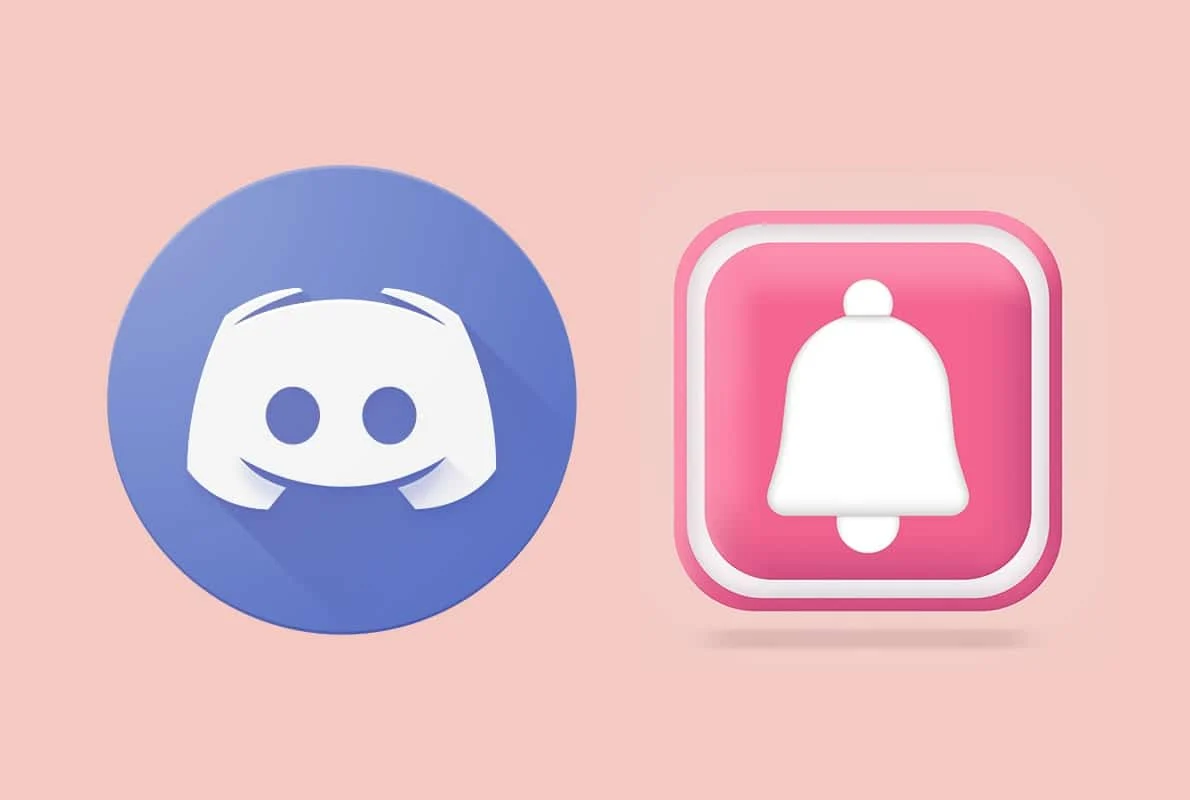
Contenido
- Cómo arreglar las notificaciones de discordia que no funcionan en Windows 10
- Método 1: solución preliminar de problemas
- Método 2: habilite las notificaciones de escritorio
- Método 3: establecer el estado de discordia en línea
- Método 4: seleccione el dispositivo de salida correcto para la voz
- Método 5: Actualizar Discord
- Método 6: Activar o desactivar el modo Streamer
- Método 7: establecer la configuración de notificación del servidor Discord en todos los mensajes
- Método 8: cambiar la conexión de red
- Método 9: usar otra cuenta de Discord
- Método 10: deshabilitar las horas de silencio
- Método 11: cambiar la configuración de la barra de tareas
- Método 12: reinstalar Discord
Cómo arreglar las notificaciones de discordia que no funcionan en Windows 10
No ser notificado a través de las Notificaciones de Discord puede empañar toda la experiencia de juego colectivo en Discord. Estas son algunas posibles razones por las que no recibe notificaciones de Discord en la aplicación de escritorio de Discord en su PC con Windows:
- Versión desactualizada de Discord : puede provocar tales errores.
- Permisos no otorgados : dado que se requieren los permisos apropiados para que Discord proporcione notificaciones, asegúrese de que se hayan otorgado todos los permisos necesarios a la aplicación.
- Configuración de voz y cámara : asegúrese de que la voz y la cámara estén configuradas en las opciones correctas y que Discord tenga acceso a ellas.
- Configuraciones de optimización de la batería: pueden estar bloqueando sus notificaciones en su dispositivo Android.
- Pequeños botones de la barra de tareas : esta podría ser otra razón por la que las notificaciones de Discord no funcionan en su PC con Windows.
- Horas tranquilas: si está habilitada, esta función no lo alertará de nada relacionado con la aplicación durante este tiempo.
- Archivos de aplicaciones dañados/faltantes : dichos archivos generarán múltiples errores, incluido este. Puede borrar el caché de la aplicación para eliminarlos o reinstalar la aplicación por completo.
A continuación se enumeran todos los métodos disponibles para solucionar el problema de las notificaciones de Discord que no funcionan. Además, estos métodos se han explicado paso a paso, con capturas de pantalla para mayor claridad de la aplicación Discord para PC.
Método 1: solución preliminar de problemas
Es necesario llevar a cabo algunas comprobaciones preliminares de la siguiente manera:
- Compruebe si las notificaciones de otras aplicaciones están llegando a su dispositivo. De lo contrario, podría ser un problema del dispositivo.
- Desactive y luego active las notificaciones en su dispositivo. Luego, reinicia tu dispositivo .
Método 2: habilite las notificaciones de escritorio
La solución obvia para corregir el error de notificación de Discord que no funciona es habilitar las notificaciones de escritorio en su computadora.
1. Inicie Discord en su computadora.
2. Vaya a Configuración de usuario haciendo clic en el icono de engranaje en la esquina inferior derecha de la pantalla.
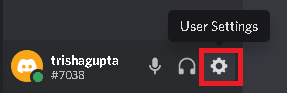
3. Ahora, haga clic en Notificaciones en la sección Configuración de la aplicación .
4. Por último, marque la opción titulada Habilitar notificaciones de escritorio, si aún no está marcada.
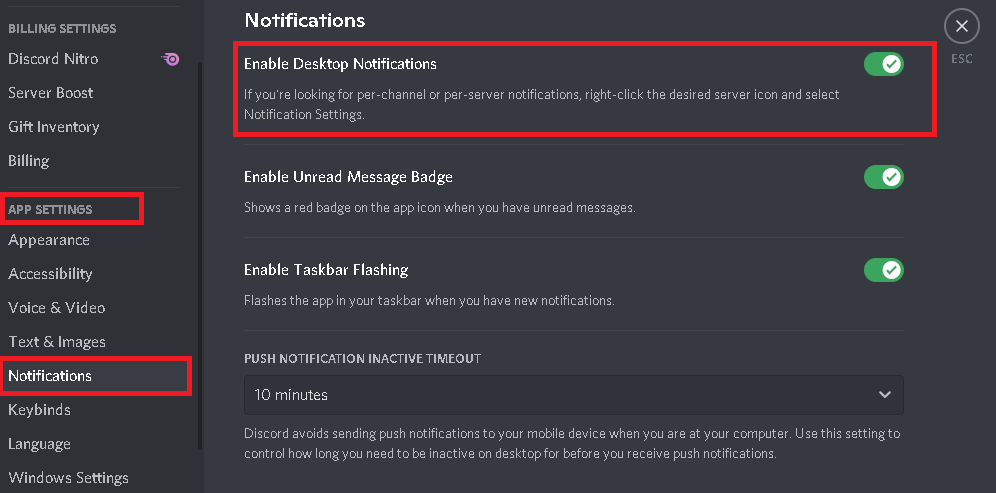
Método 3: establecer el estado de discordia en línea
Si su estado de Discord no está configurado en línea, es posible que no reciba notificaciones. Siga los pasos a continuación para hacerlo:
1. Inicie la aplicación de escritorio Discord .
2. Haga clic en su icono de avatar/perfil de usuario de Discord en la parte inferior izquierda, como se muestra.
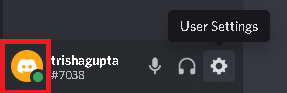
3. Seleccione En línea en el menú selector de estado, como se muestra.
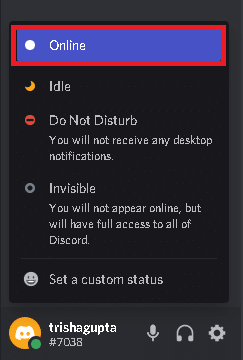
Lea también: Arreglar Discord al recoger el error de audio del juego
Método 4: seleccione el dispositivo de salida correcto para la voz
Para recibir notificaciones en su dispositivo, asegúrese de seleccionar el dispositivo de salida correcto siguiendo estos pasos:
1. Inicie Discord en su sistema Windows.
2. Haga clic en el icono de engranaje visible en la esquina inferior derecha para abrir Configuración de usuario.
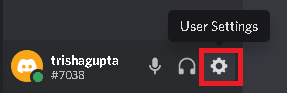
3. Luego, haga clic en Voz y video.
4. A continuación, haga clic en Dispositivo de salida y seleccione el dispositivo de salida correcto, es decir, el altavoz de su computadora , como se resalta.
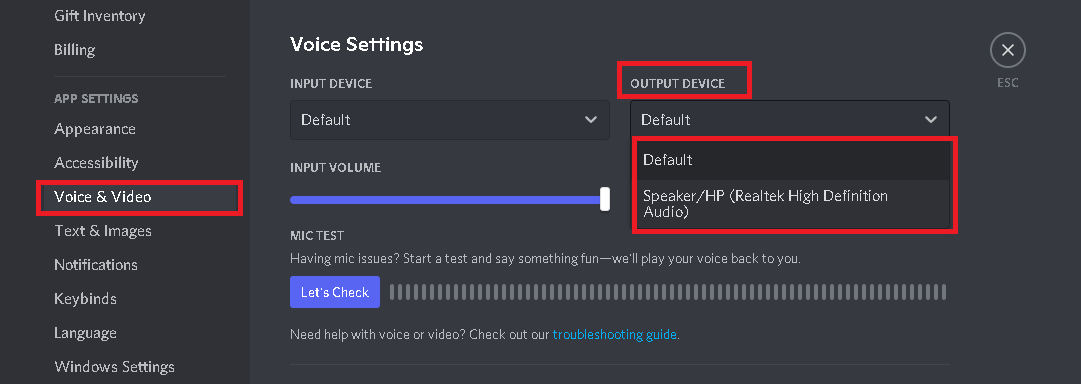
Ahora, verifique si sus sonidos de notificación están funcionando. Si no es así, intente la siguiente solución.
Método 5: Actualizar Discord
Debe asegurarse de que se apliquen las últimas actualizaciones a la aplicación Discord en su dispositivo. Con cada actualización posterior, se corrigen los errores encontrados en la versión anterior. Por lo tanto, si todavía tiene una aplicación obsoleta en su dispositivo, es posible que no reciba notificaciones de Discord en el problema de la PC con Windows. Aquí se explica cómo actualizar Discord en los sistemas Windows 10:
1. Haga clic en la flecha hacia arriba en el lado derecho de la barra de tareas para ver los iconos ocultos .
![]()
2. Luego, haga clic derecho en la aplicación Discord y seleccione Buscar actualizaciones.
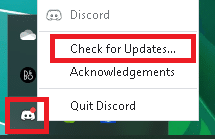
3. Si hay actualizaciones disponibles, la aplicación las descargará e instalará .
La actualización habría eliminado cualquier error en la aplicación, y el problema de las notificaciones de Discord que no funcionan se habría resuelto. Si aún persiste, intente la siguiente solución.
Lea también: Arreglar Discord Screen Share Audio no funciona
Método 6: Activar o desactivar el modo Streamer
Muchos usuarios observaron que el problema de no recibir notificaciones de Discord en la PC podría solucionarse activando o desactivando el modo Discord Streamer en su computadora de escritorio/portátil de Windows.
1. Inicie la aplicación de escritorio Discord y vaya a Configuración de usuario , como se explicó anteriormente.
2. A continuación, seleccione Modo Streamer en la sección Configuración de la aplicación .
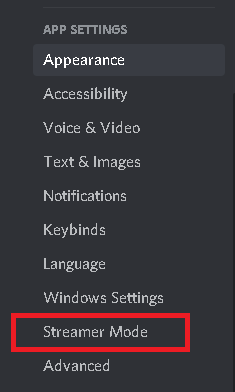
3. Marque la casilla junto a Habilitar modo Streamer. Ahora, verifique si puede escuchar los sonidos de notificación.
4. Si ya está habilitado, desmarque la opción Habilitar modo Streamer para deshabilitarlo. Compruebe de nuevo las alertas de notificaciones.
Método 7: establecer la configuración de notificación del servidor Discord en todos los mensajes
A continuación se explica cómo solucionar el problema de las notificaciones de Discord que no funcionan modificando la configuración de las notificaciones del servidor de Discord:
1. Ejecute Discord y haga clic en el icono del servidor ubicado en el panel izquierdo.

2. Luego, haga clic en Configuración de notificaciones en el menú desplegable.

3. Por último, seleccione Todos los mensajes en Configuración de notificación del servidor , como se ilustra a continuación.
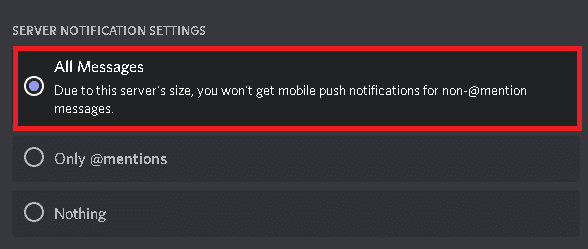
Método 8: cambiar la conexión de red
Su proveedor de servicios de Internet (ISP) puede estar bloqueando el acceso a los recursos que Discord necesita para videollamadas, mensajes y transmisión. Su ISP puede estar haciendo esto para protegerlo de posibles amenazas web. Por lo tanto, para solucionar el problema de las notificaciones de Discord que no funcionan, debemos omitir este bloqueo cambiando su dirección IP, de la siguiente manera:
1. Cierra la aplicación Discord .
2. Abra el Administrador de tareas buscándolo en el cuadro de búsqueda de Windows , como se muestra.
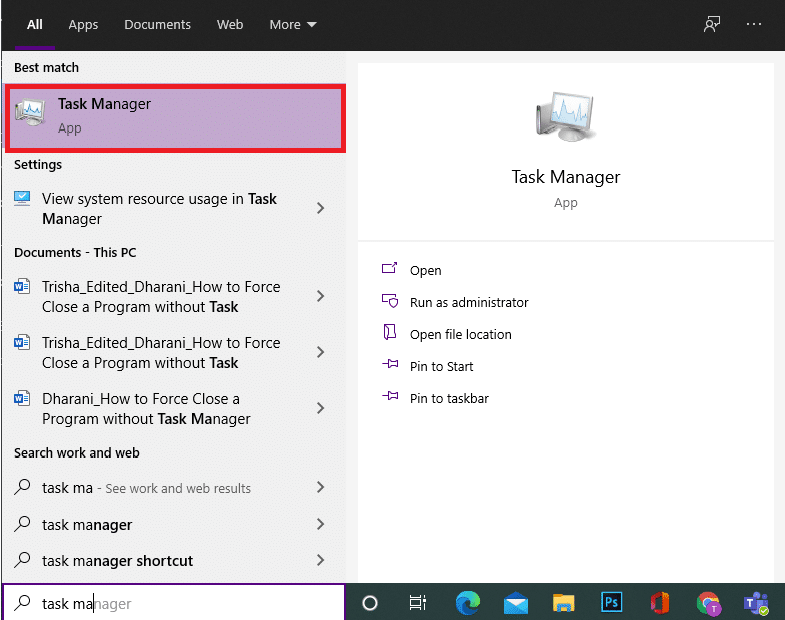
3. Finalice el proceso de Discord haciendo clic derecho sobre él y seleccionando Finalizar tarea , como se muestra.
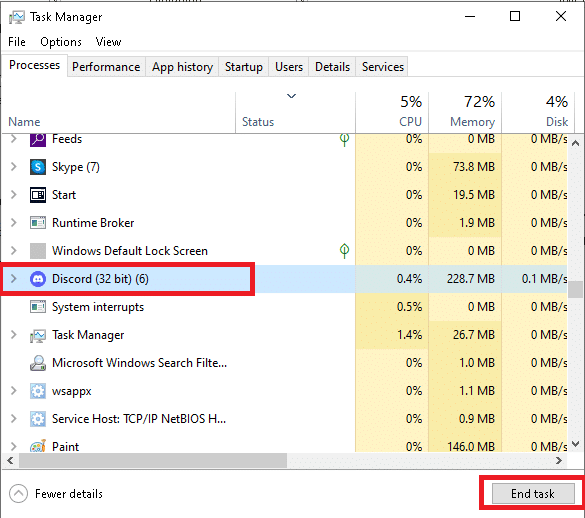
4. Salga del Administrador de tareas y vaya a Escritorio .
5. A continuación, abra Configuración de Wi-Fi haciendo clic en el icono de Wi-Fi de la barra de tareas.

6. Conéctese a una red diferente y verifique las notificaciones de Discord.
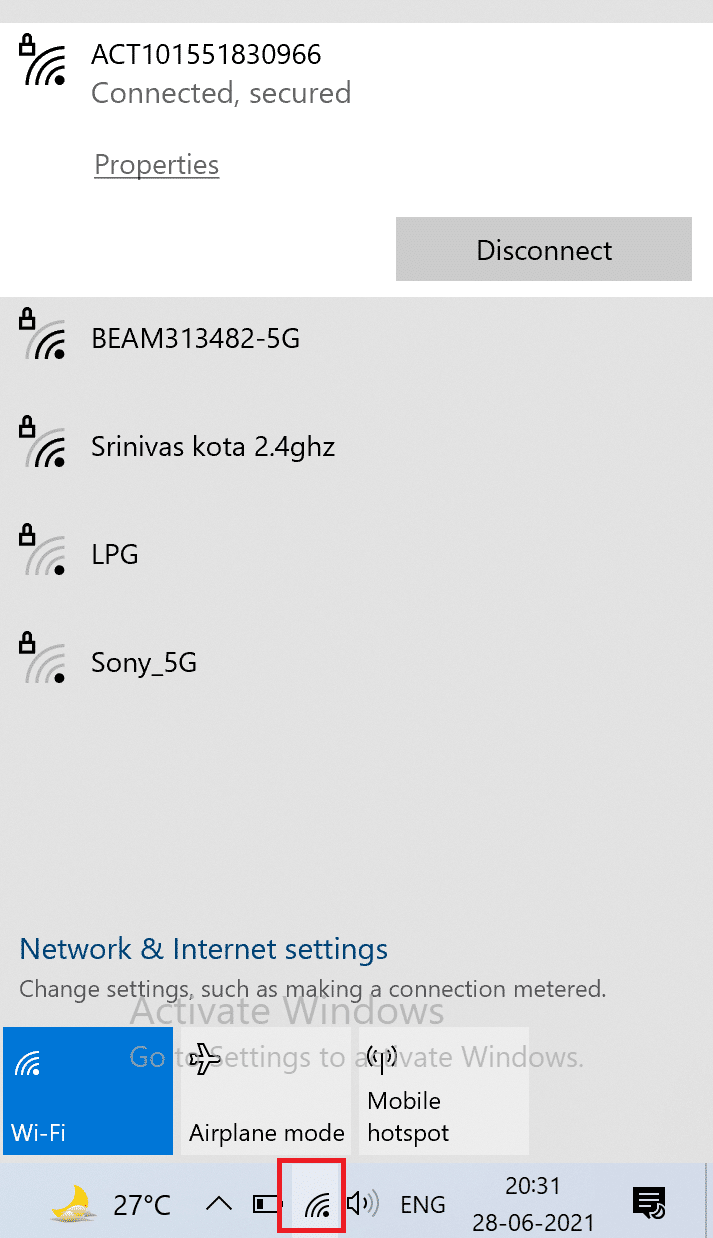
7. Alternativamente, active la conexión VPN de su dispositivo, si se ha suscrito a dicho servicio.
Lea también: Cómo transmitir en vivo en Discord
Método 9: usar otra cuenta de Discord
Es posible que el servidor de Discord haya bloqueado su cuenta debido a una falla entre el dispositivo y el servidor. Por lo tanto, debe iniciar sesión en otra cuenta de Discord y verificar si el problema persiste para determinar si ese es el caso. Así es como puedes hacer lo mismo:
1. Ejecute la aplicación de escritorio Discord .
2. Haga clic en el ícono de Configuración/engranaje ubicado junto al ícono de perfil de usuario.
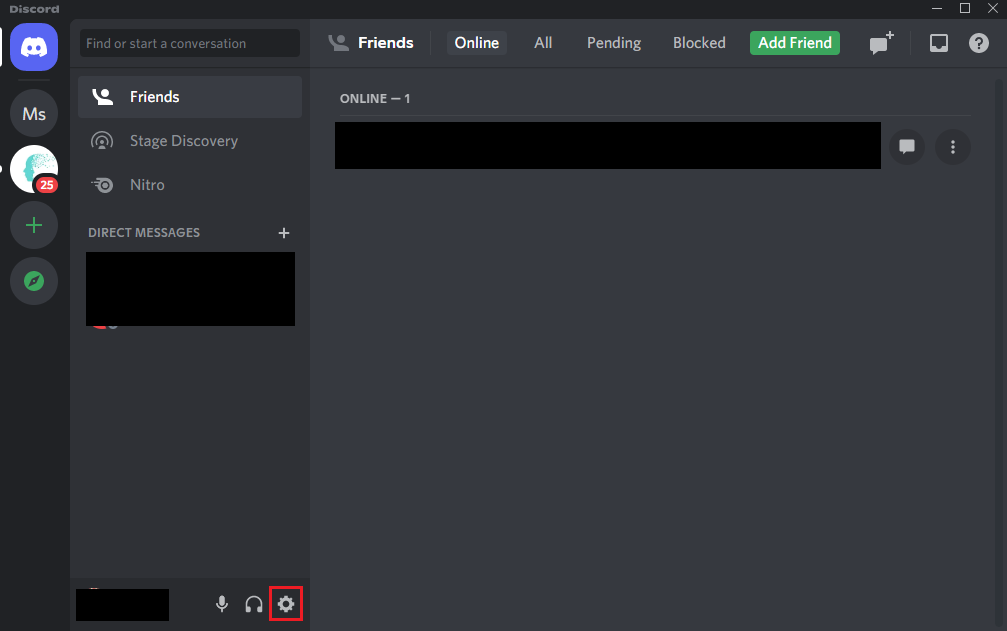
3. Desplácese hacia abajo y haga clic en Cerrar sesión , como se destaca a continuación.
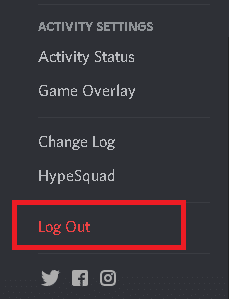
4 . Reinicie el sistema e inicie sesión en Discord con una cuenta diferente.
Verifique si está recibiendo notificaciones después de cambiar de cuenta.
Si aún no recibe notificaciones de Discord en su PC con Windows, las siguientes soluciones pueden ayudar a solucionarlo.
Método 10: deshabilitar las horas de silencio
Horas de silencio es una característica de Windows que desactiva todas las notificaciones en su PC durante el período de Horas de silencio. Debe asegurarse de que esté deshabilitado para que su computadora pueda recibir notificaciones y alertarlo sobre lo mismo.
1. Escriba Focus Assist en el cuadro de búsqueda de Windows y ejecútelo desde el resultado de la búsqueda, como se muestra.
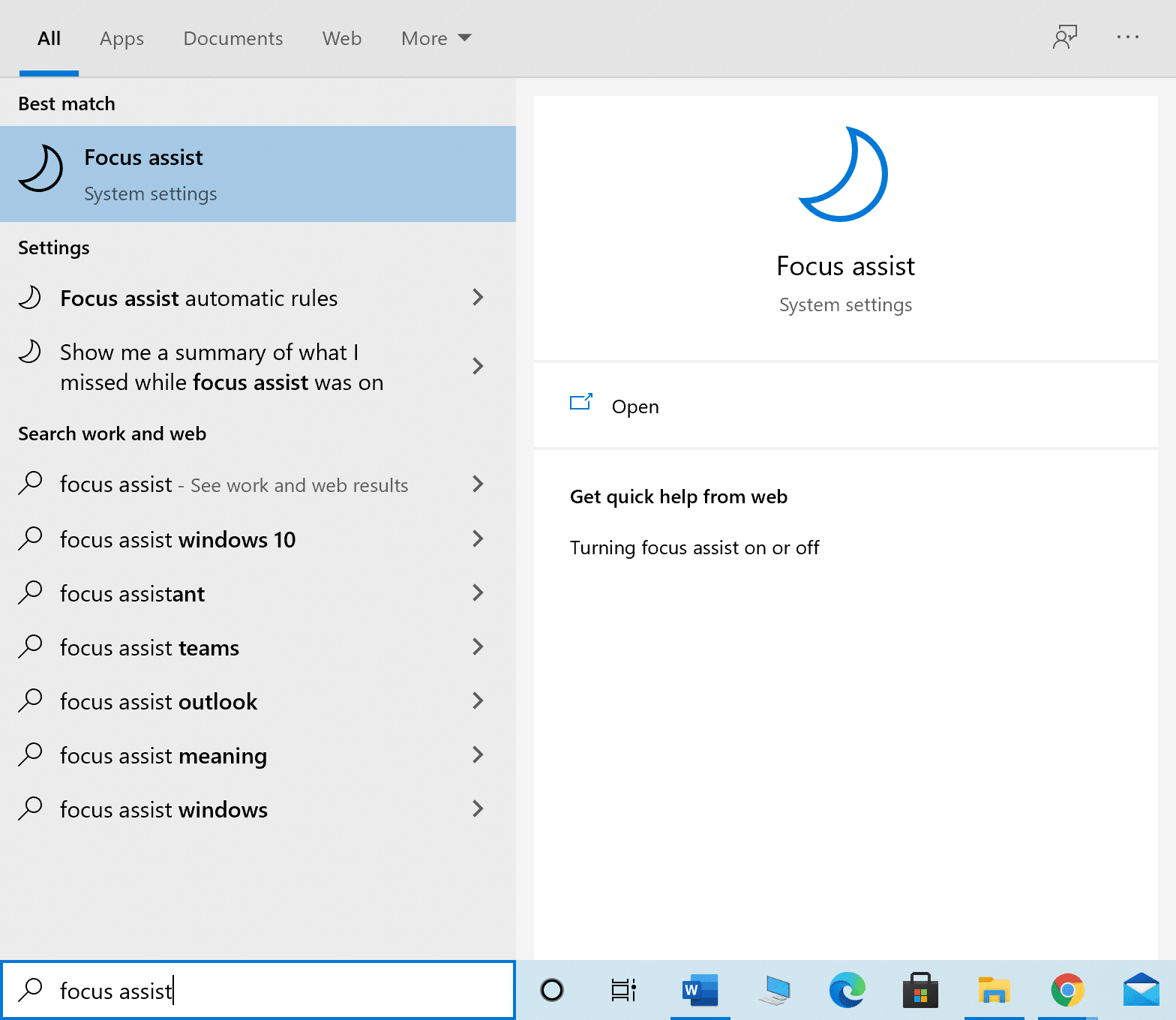
2. Marque la opción Desactivado en Focus Assist para recibir todas las notificaciones de sus aplicaciones y contactos .
3. Luego, desactive los cuatro botones en Reglas automáticas, como se muestra a continuación.
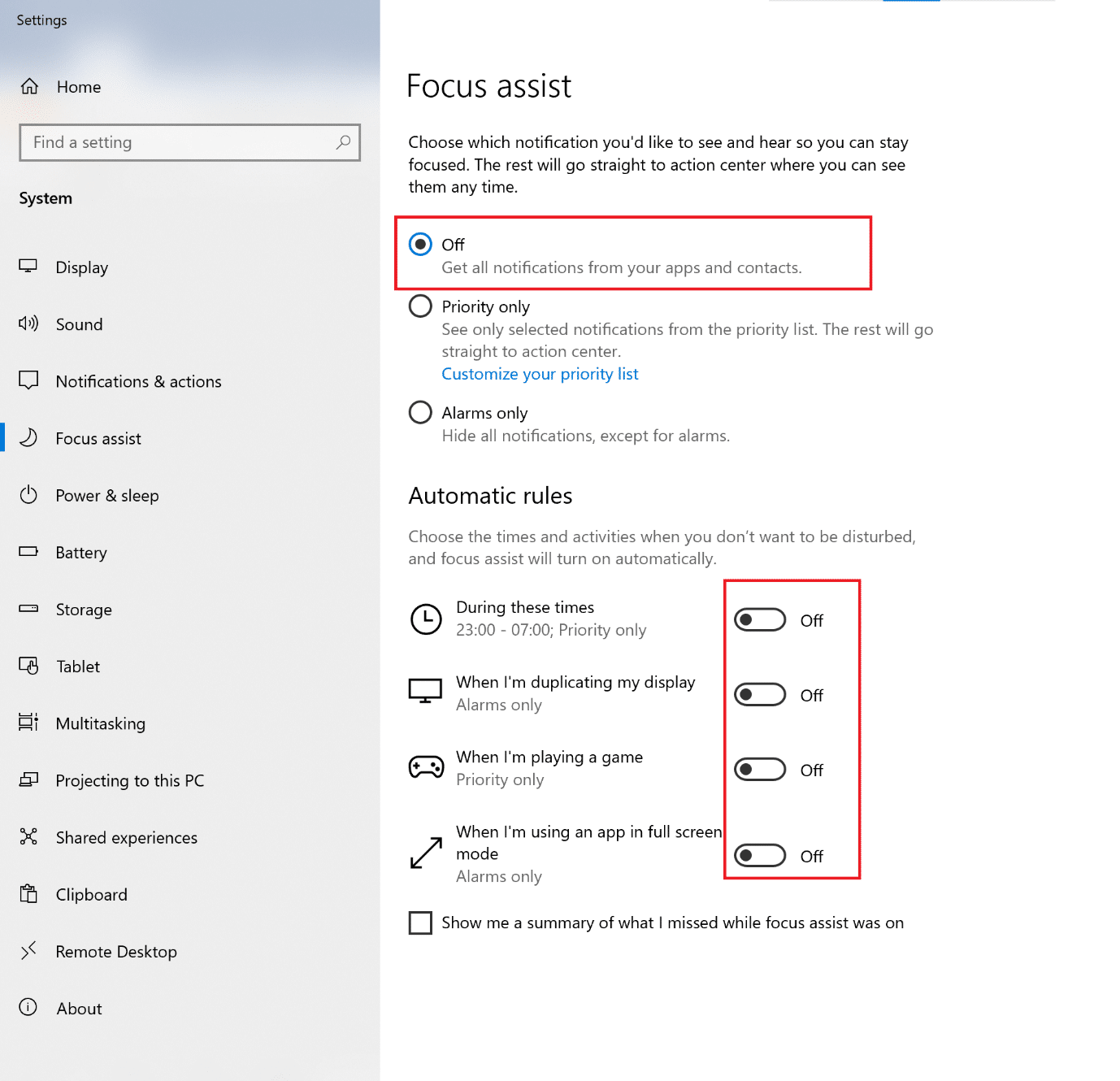
Lea también: Cómo denunciar a un usuario en Discord
Método 11: cambiar la configuración de la barra de tareas
Se sabe que los botones pequeños de la barra de tareas, cuando están habilitados en su computadora, causan que las notificaciones de Discord no funcionen. Por lo tanto, en este método, deshabilitaremos los botones pequeños de la barra de tareas y, en su lugar, habilitaremos las insignias de la barra de tareas.
1. Cierre las tareas de Discord y Finalice Discord en el Administrador de tareas como se explica en el Método 8, Pasos 1-3 .
2. Escriba la configuración de la barra de tareas en el cuadro de búsqueda de Windows y ejecútelo desde el resultado de la búsqueda, como se muestra.
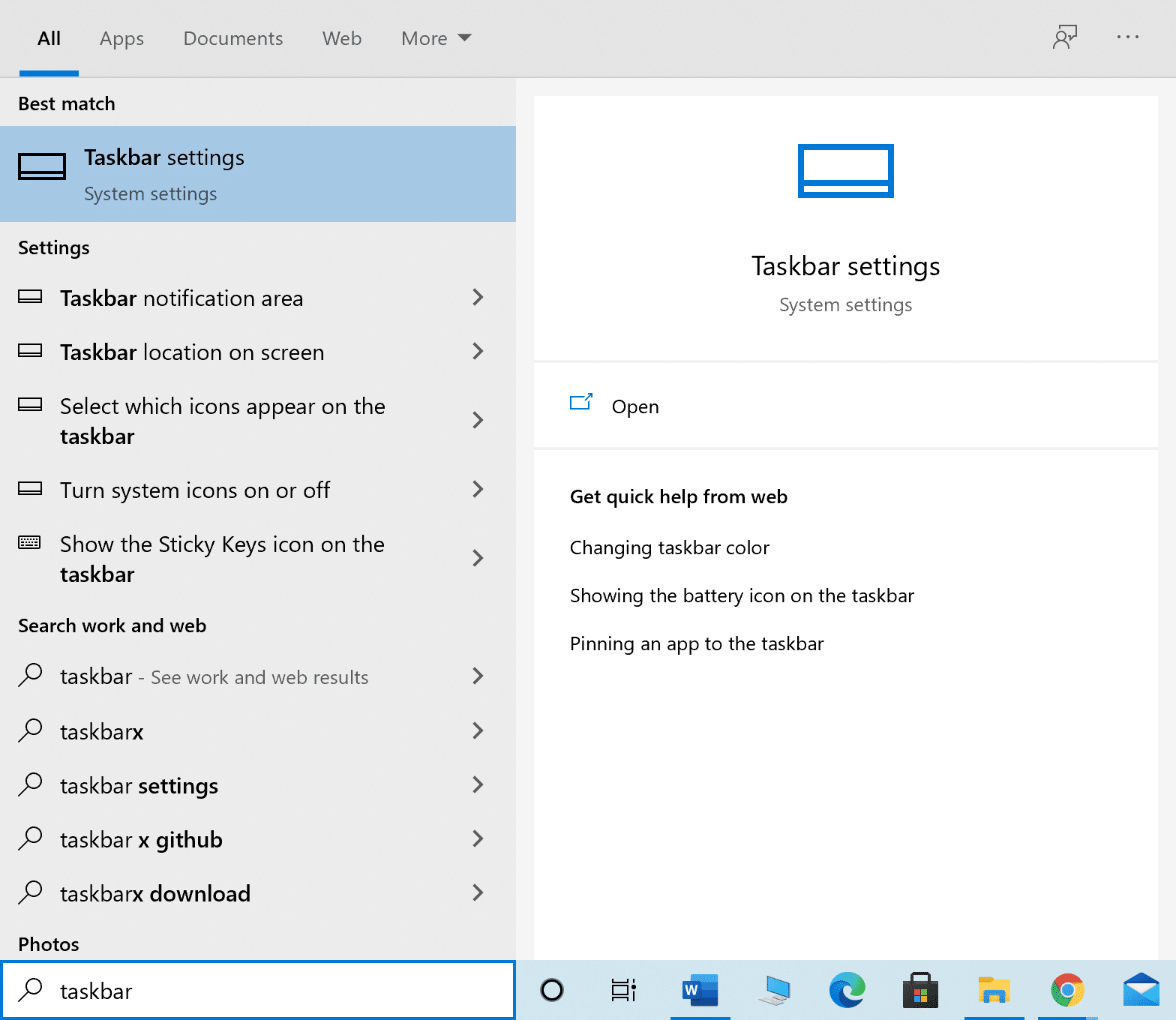
3. Desactive el botón debajo de la opción titulada Usar botones pequeños de la barra de tareas, como se muestra resaltado.
4. Active el botón Mostrar insignias en los botones de la barra de tareas , como se muestra resaltado.
Método 12: reinstalar Discord
Si todas las soluciones mencionadas anteriormente no funcionaron a su favor, deberá reinstalar Discord. Desinstalar Discord y luego, instalarlo de nuevo, eliminará cualquier configuración o archivo corrupto que pueda estar bloqueando el funcionamiento de las notificaciones y, por lo tanto, solucionará el problema de las notificaciones de Discord que no funcionan.
1. Inicie Agregar o quitar programas buscándolos en el cuadro de búsqueda de Windows , como se muestra a continuación.
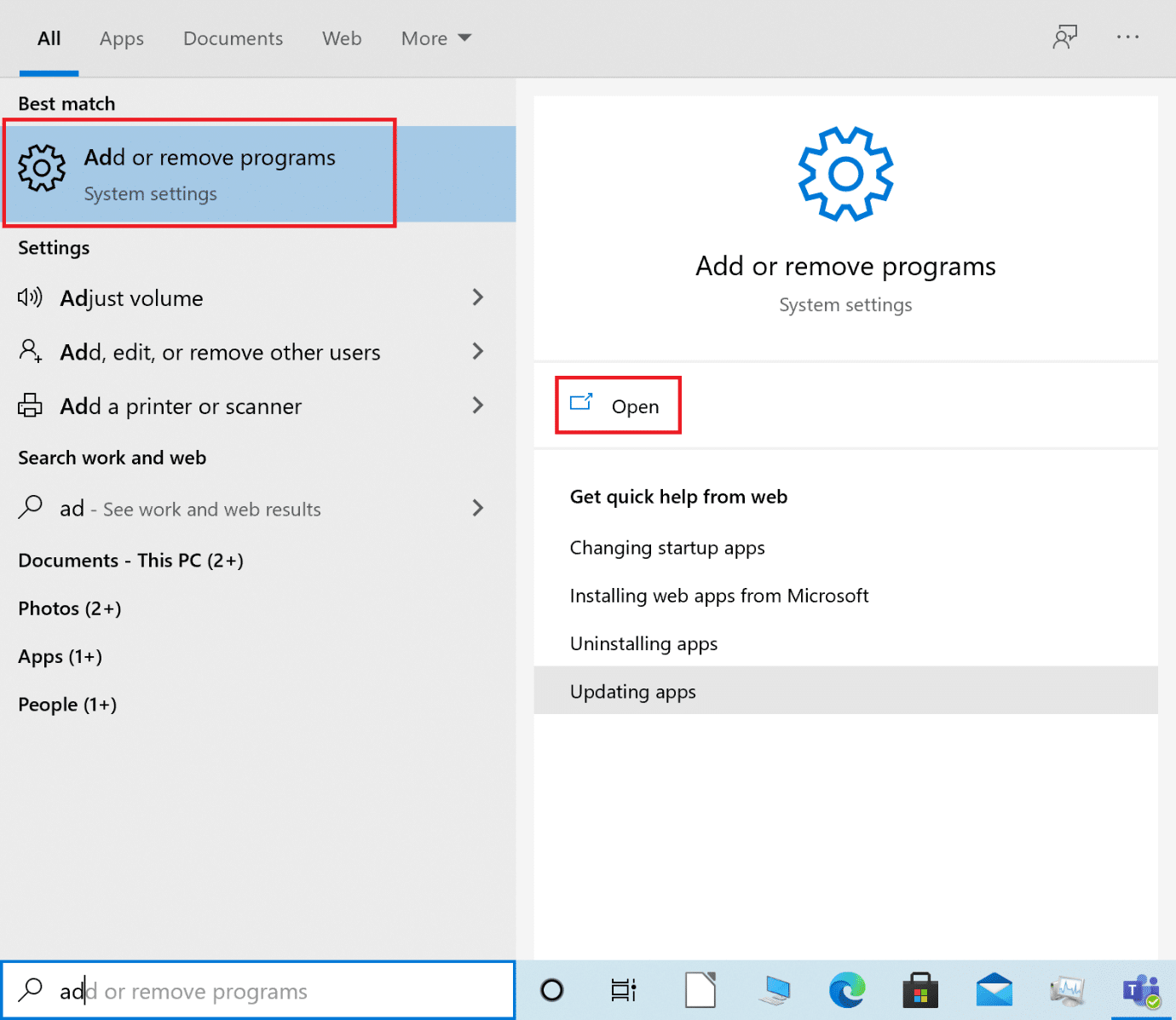
2. Escriba Discordia en el campo de texto Buscar en esta lista .
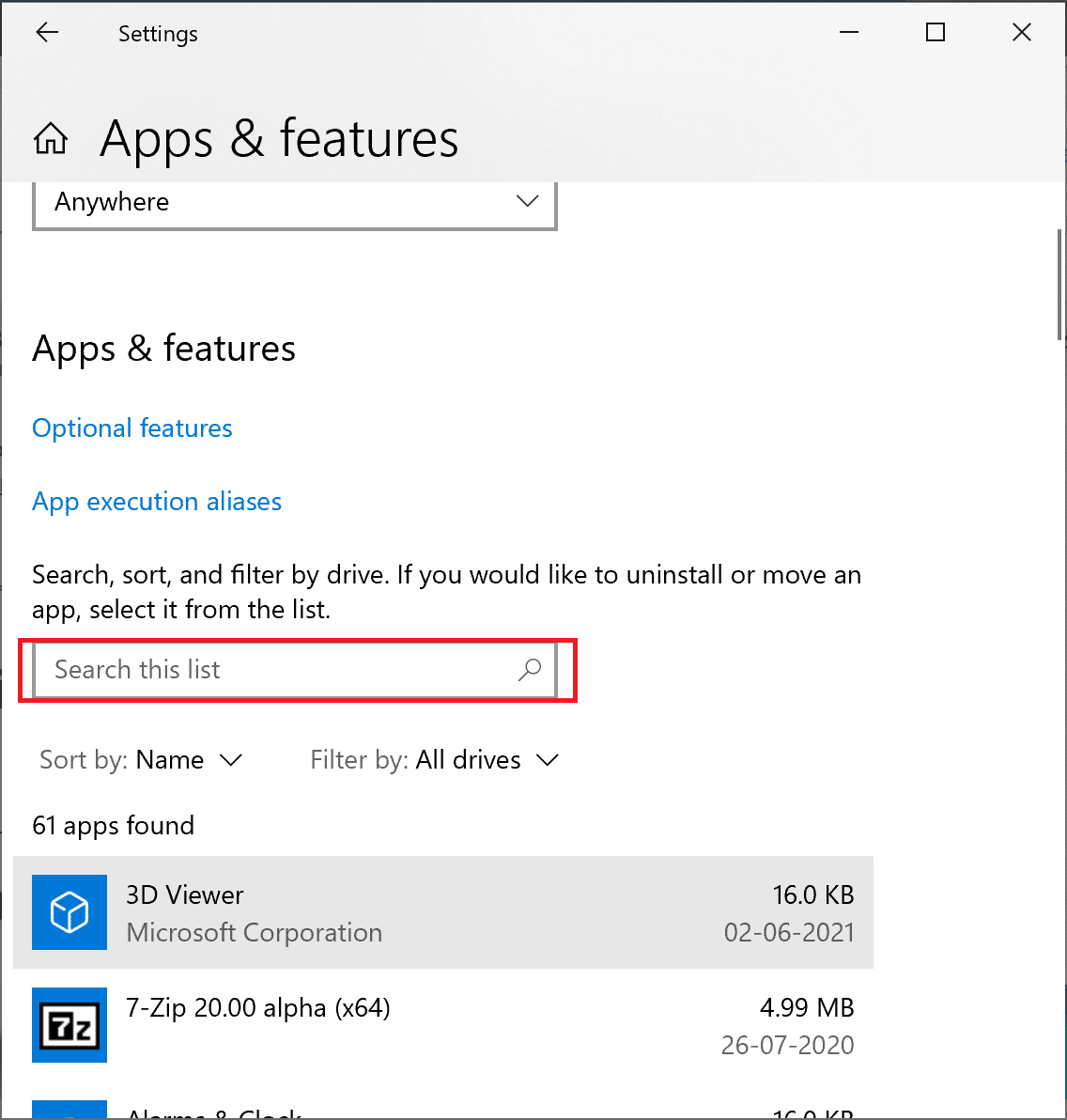
3. Haz clic en Discord y selecciona Desinstalar .
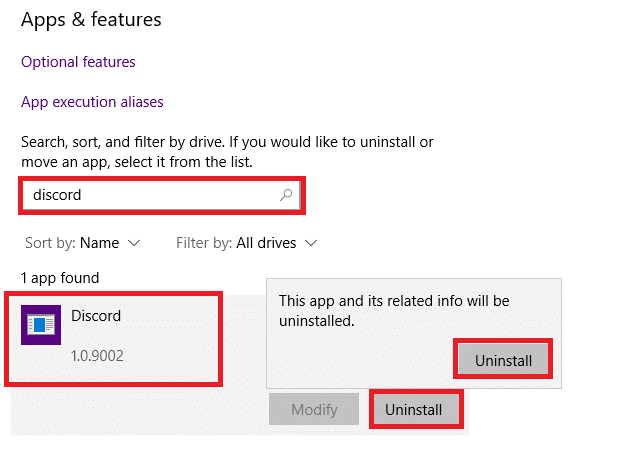
4. Confirme Desinstalar en el mensaje emergente. Espere hasta que se complete el proceso de desinstalación.
5. Luego, inicie Ejecutar presionando las teclas Windows + R juntas.
6. Escriba %localappdata% y haga clic en Aceptar , como se muestra.

7. Aquí, haga clic con el botón derecho en la carpeta Discord y seleccione Eliminar .
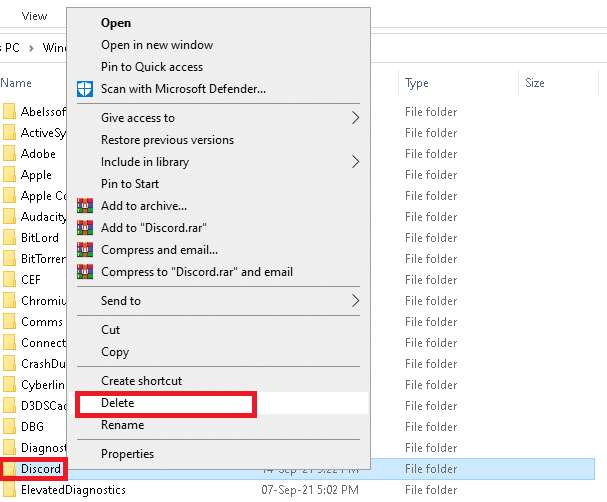
8. Reinicie su computadora. Luego, reinstala Discord descargándolo desde aquí.
9. Inicie sesión en su cuenta de Discord para reanudar el juego y las conversaciones con amigos.
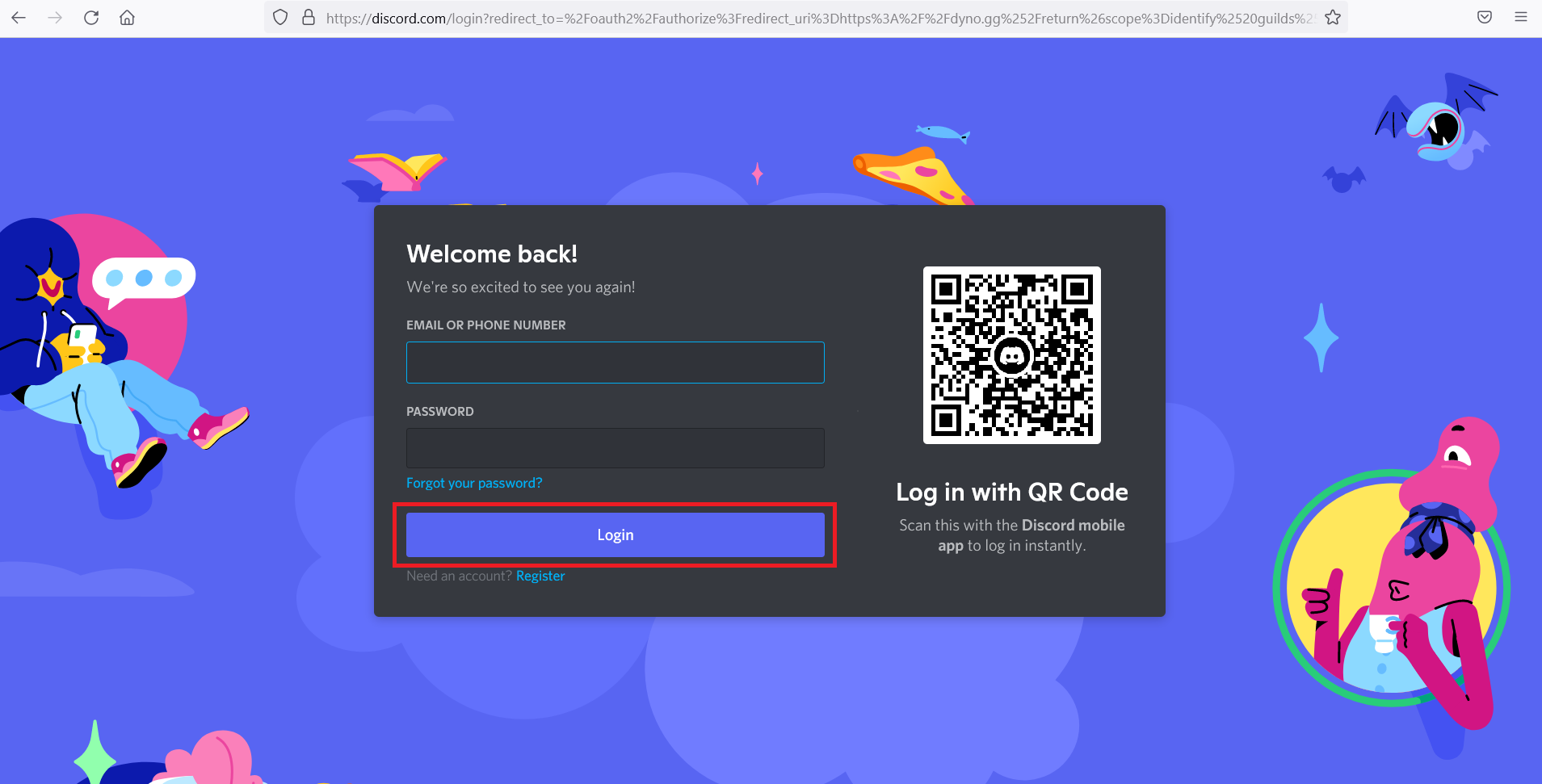
Recomendado:
- Cómo deshabilitar las notificaciones de discordia
- Arreglar la actualización de Windows 10 atascada o congelada
- ¿La superposición de discordia no funciona? ¡10 maneras de arreglarlo!
- Cómo desinstalar completamente Discord en Windows 10
Esperamos que esta guía haya sido útil y que pueda solucionar el problema de que las notificaciones de discordia no funcionan . Háganos saber qué método funcionó mejor para usted. Además, si tiene alguna pregunta o sugerencia con respecto a este artículo, háganoslo saber en la sección de comentarios a continuación.